e-copedia
Opret særpriser
For at oprette særpriser på dine varer, skal du igennem tre trin. Først skal prisgrupperne med særpriser oprettes, herefter skal særpriserne på varerne i prisgruppen angives i henholdsvis procent eller ved et specifikt beløb, og til sidst skal prisgruppen vælges på kunden.
Der er to måder at angive en særpris på en vare i e-conomic: "Procentuel" og "Beløb". Du kan vælge én af disse muligheder, men ikke begge samtidig.
- Med "Procentuel" særpris, kan du angive "Rabat i %", her finder systemet den aktuelle pris for produktet i den fakturerede valuta og anvender rabatprocenten for at beregne særprisen.
- Med "Beløb", kan du angive en særpris som du selv bestemmer.
Vær opmærksom på, at hvis du tilføjer en varesamling/produktkollektion på en faktura, og priser allerede er angivet for de enkelte varer i kollektionen, vil disse priser have forrang frem for produktets særpris.
- Denne funktion er inkluderet i pakkerne Plus, Smart og Komplet.
Sådan opretter du særpriser
- Tryk på "Salg"
- Vælg "Varer" i menuen til venstre og tryk på "Særpriser".
- Tryk på knappen "Opret ny".
- Indtast nummer og navn på din prisgruppe.
- Afslut ved at trykke på "Gem", eller tryk på "Gem & ny" for at lave den næste.
- Herefter skal du angive de særpriserne for dine varer.
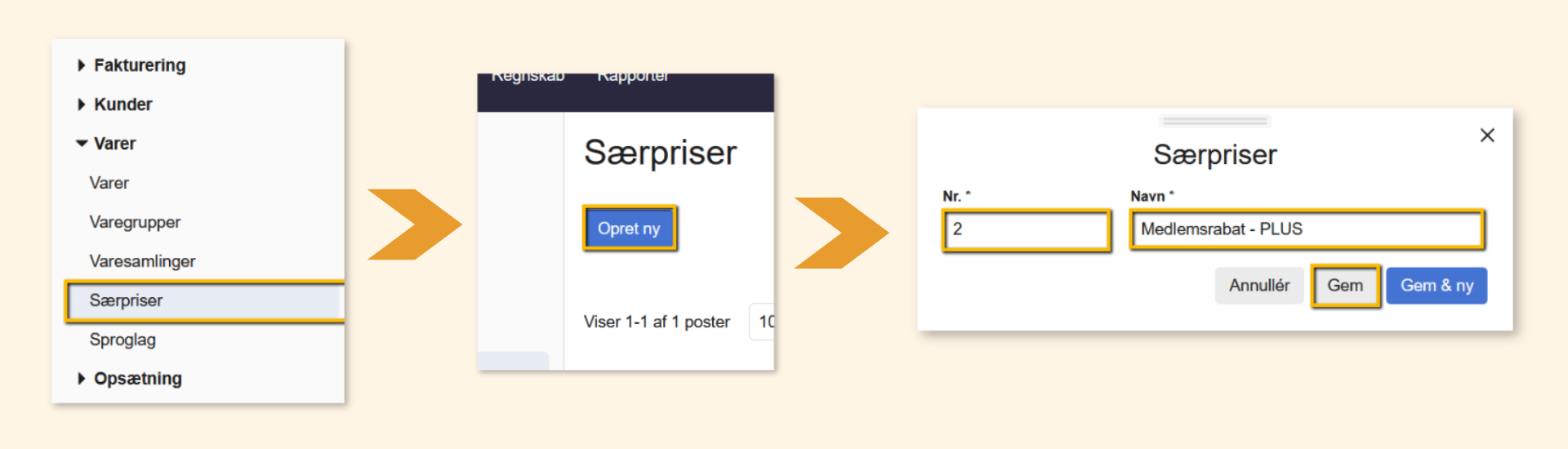
Sådan tildeler du priser
- Tryk på linjeikonet "Tildel priser" til højre for prisgruppen.
- Tryk på blyantikonet "Redigér" på linjen ud for den vare, du vil tildele en særpris.
- Indtast særprisen på varen.
- Afslut med "Gem".
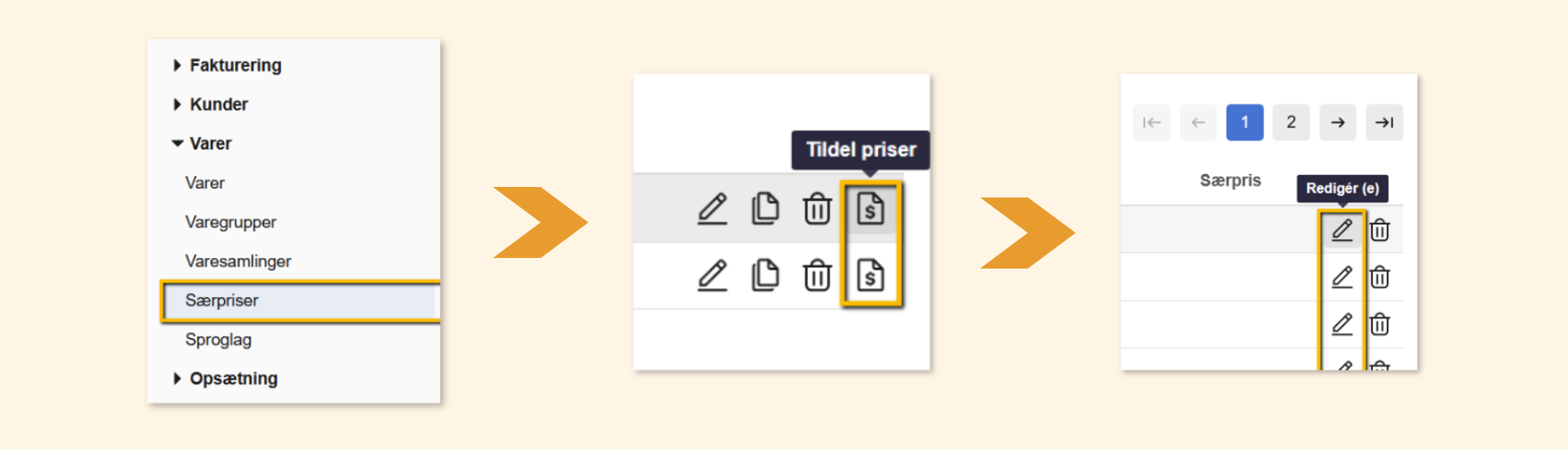
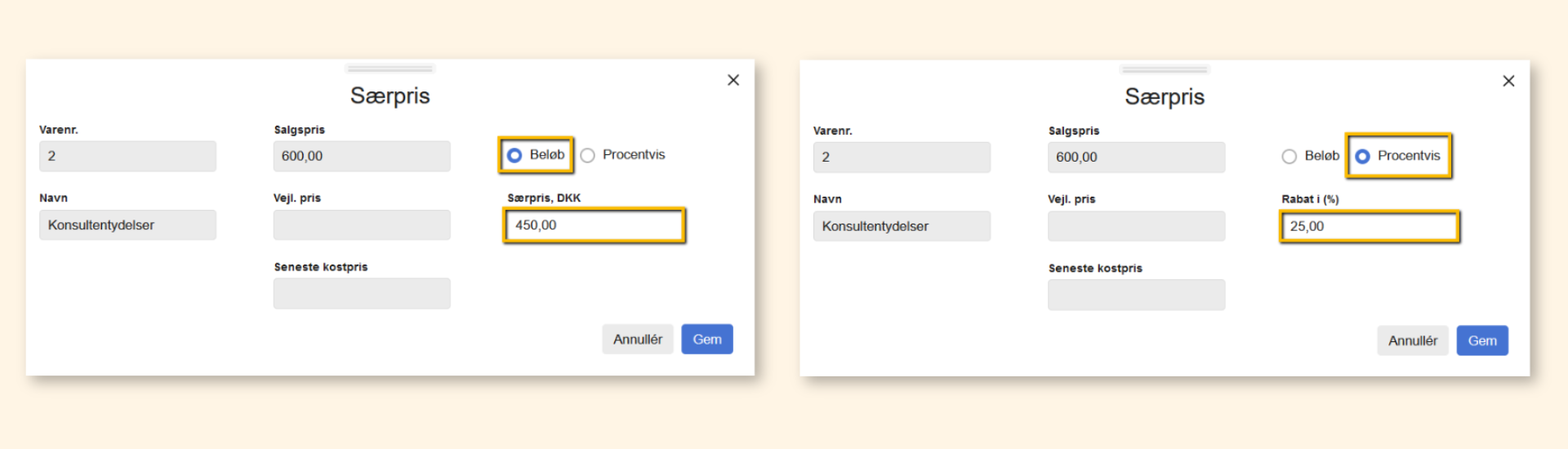
Sådan vælger du særpriserne på din kunde
- Tryk på "Salg".
- Vælg "Kunder" i menuen til venstre og tryk på "Kunder".
- Tryk på "Redigér" ud for den kunde, du vil tildele prisgruppen, og gå ind på fanen "Priser".
- Indtast nummeret på prisgruppen eller søg prisgruppen frem i feltet "Kundeprisgruppe".
- Afslut med "Gem". Når du nu opretter fakturalinjer på din kunde, vil det være særprisen der fremkommer i varens pris.
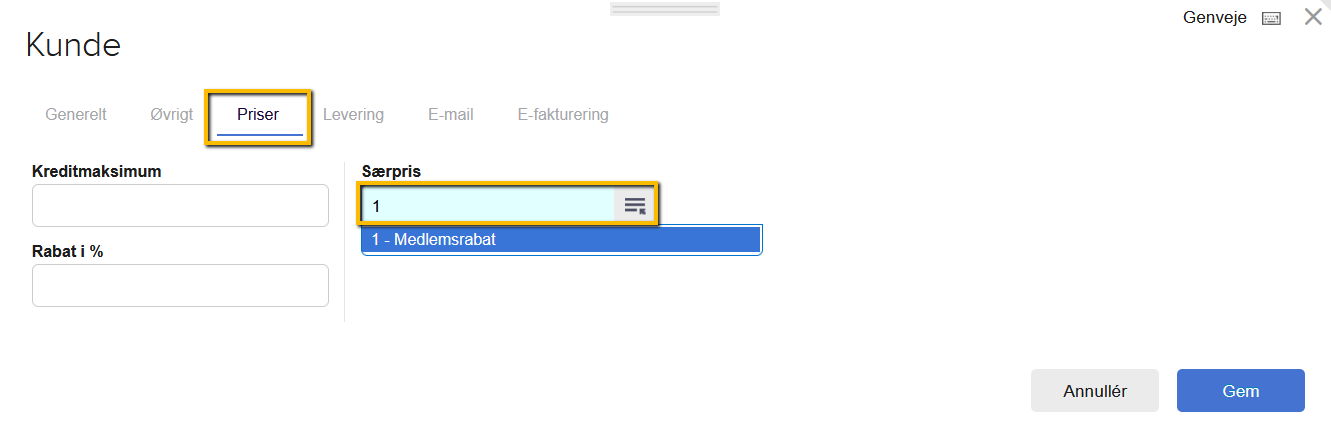
Sådan opretter du særpriser i anden valuta
- Hvis du skal benytte særpriser i anden valuta, skal du lægge særprisen ind i den pågældende valuta. Opret først en prisgruppe som vist øverst i artiklen eller rediger en gruppe.
- Tryk på linjeikonet "Tildel priser".
- Skift valuta til den ønskede valuta i drop-down menuen.
- Tryk på blyantikonet "Redigér" på linjen ud for den vare, du vil tildele en særpris.
- Indtast særprisen på varen i feltet, hvor valutaen fremkommer.
- Afslut på "Gem". Du skal nu knytte særprisen til din kunde, som det er gennemgået ovenover.

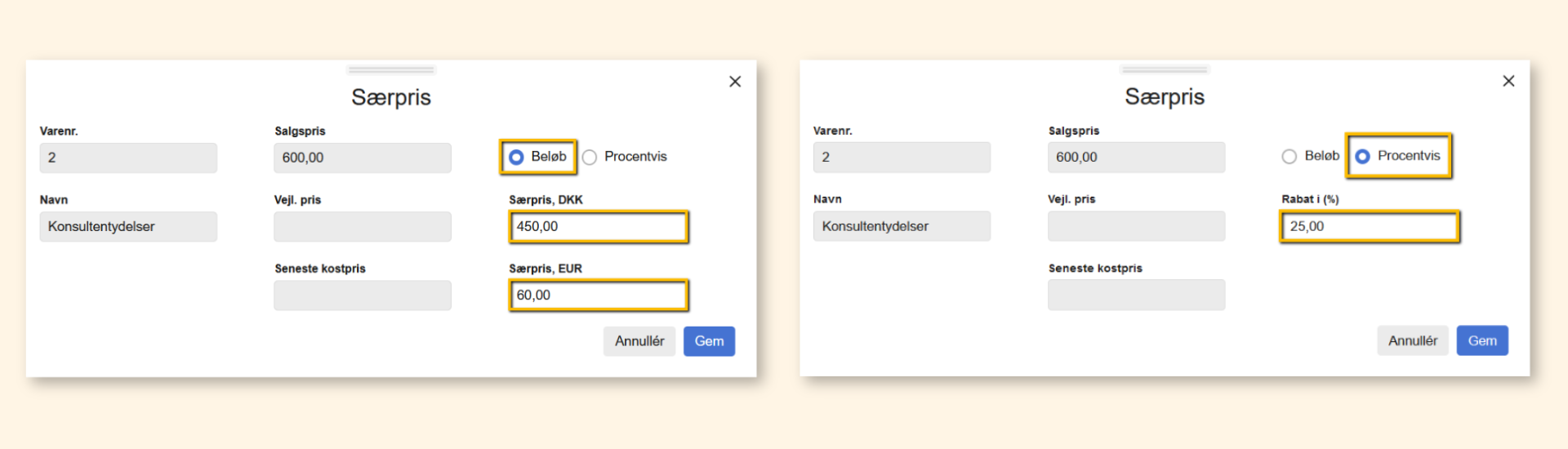








Var denne artikel nyttig?
Mange tak.
Vi sætter stor pris på din feedback.
Tak for dit svar. Hvad manglede du?